AutoCAD Map 3D 2019是一个专业的地图制作软件,提供对GIS和地图制作数据的访问权限,以支持规划、设计和数据管理。软件的智能模型和CAD工具可以帮助你制作纯国家标准的地图。
软件介绍
AutoCAD Map 3D 2019是一款功能超级强大的用于专业测绘、土地规划和技术设施管理的软件。采用先进的3D画图技术,具有GIS分析和规划工具、行业数据建模和管理、发布和互操作性、地形数据读取和编辑等特性,还支持高分辨率(4K)显视器、第四代MrSID图像、PostGIS 2.2云数据、Ambercore点云删除等强大功能。

软件功能
一、GIS分析和规划工具
1、分析工具:回答问题,并作出数据决策
2、坐标系和地理定位:将鸟瞰信息引入到地图中
3、创建坐标系(已增强):选择坐标系或创建自己的坐标系
4、创建和编辑符号:导入和自定义公用域符号
5、动态工具提示和链接:产品内的提示和链接有助于提高工作效率
二、行业数据建模和管理
1、数据管理工具(已增强):可以移植和自定义模型数据
2、AutoCAD Map 3D 2019可读取更多格式的行业模型(已增强):通过 FDO 增强功能可以访问 SQL
3、工作流和要素规则:自定义特定任务的要素规则
4、将数据转换为智能行业模型(增强):转换 GIS 和 CAD 数据
5、配置线性参照系统:创建 LRS 模型
6、行业模型分析:标识连接的设备并分析影响
三、发布和互操作性
1、脱机获取行业模型数据在本地进行更改;同步到桌面应用程序
2、桌面到网络到 A360:使用 A360 轻松联机共享 GIS 地图
3、直接发布到网络:发布本地 DWG
4、与 AutoCAD 和 GIS 软件互操作:从各种广泛应用的 GIS 格式中进行选择
5、使用三维规划/设计工具进行数据交换:使用相同的数据在三维环境中建模
6、动态图例、指北针和比例尺:插入比例尺和其他视口
7、栅格、地理格网和地图册:选择要如何显示地图
四、地形数据读取和编辑
1、地形数据直接来自源(已增强):直接从来源读取地形数据
2、数据读取和管理(已增强):适用于 ArcGIS 的 FDO Provider
3、勘测功能:勘测工具使用来自各种源的数据
4、曲面和点云工具(已增强):使用点和等高线数据创建模型
破解说明
1、运行crack文件夹下的“nlm11.14.1.3_ipv4_ipv6_win64.msi”,根据向导提示完成安装;
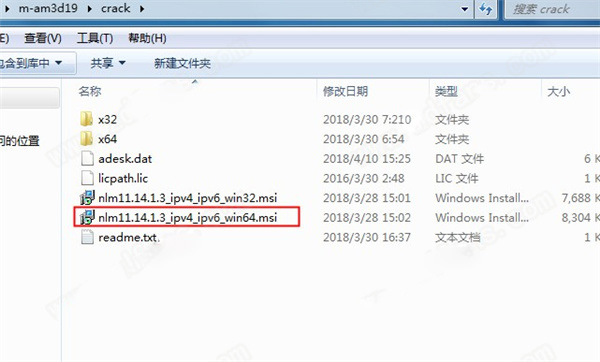
2、同样在“MAGNiTUDE”文件夹中找到“adesk.dat”文件,用记事本打开,将文"this_host"修改为自己的主机名,保存到C盘autodesk文件夹。
ps;主机名右键-我的电脑-属性即可查看;
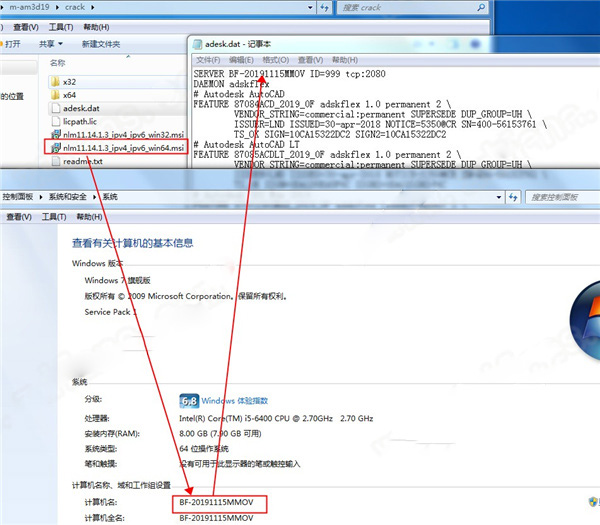
3、将复制“licpath.lic”文件到“C:\ProgramData\Autodesk\CLM\LGS”的根目录下;
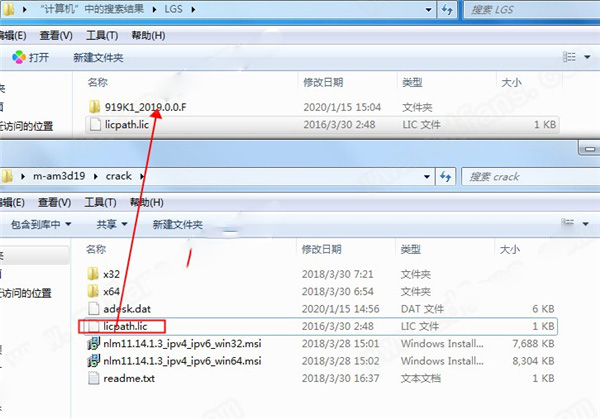
4、将crack文件夹下的“ADLMINT.DLL”文件复制到“C:\Program Files\Common Files\Autodesk Shared\CLM\V7\MSVC14”目录下,在弹出的提示窗口中点击“复制并替换”按钮进行文件的覆盖操作;
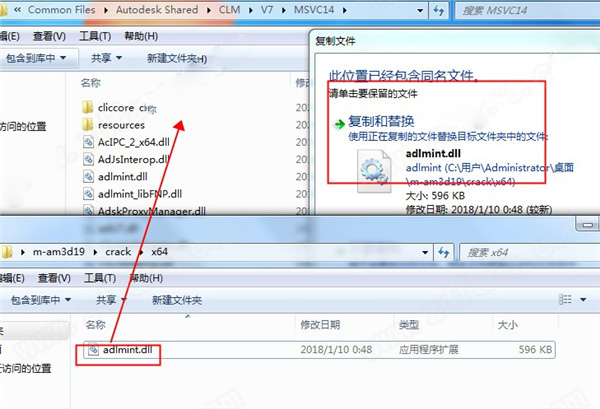
5、点击开始-所有程序-Network License Manager-“LMTOOLS Utility”程序;
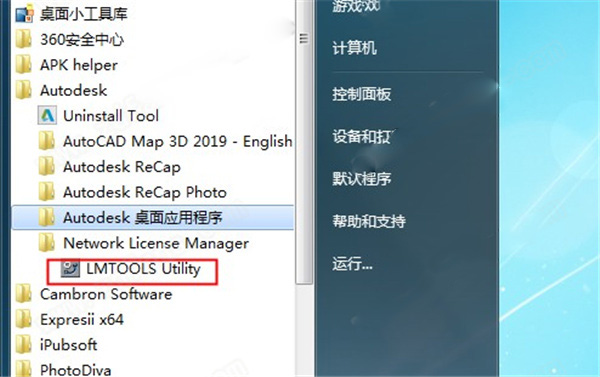
5、在弹出的程序窗口中点击config services选项,添加一个服务名称Autodesk:
第一项“path to the imgrd.exe file”选择 C:\Autodesk\Autodesk Network License Manager\lmgrd.exe
第二项“path to the license file”选择 :C:\autodesk\adesk.dat(第8步骤许可证保存的位置)
第三项“path to the debug log file”选择 C:\ProgramData\FNP_DIR\debug.log(此项可选可不选,自动生成日志文件)
勾选'start server at power up' 和 'use services',点击 Save Service;

6、选择是,显示许可证成功了;
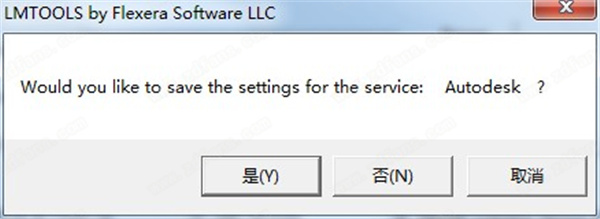
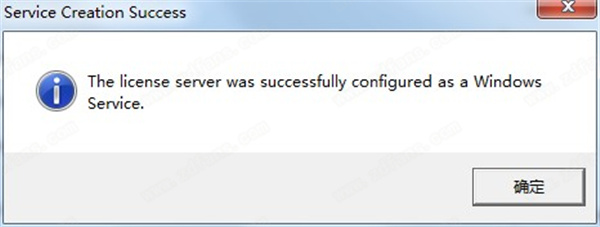
7、然后点击service/license file选项,勾选 'LMTOOLS ignore license file path env variables";
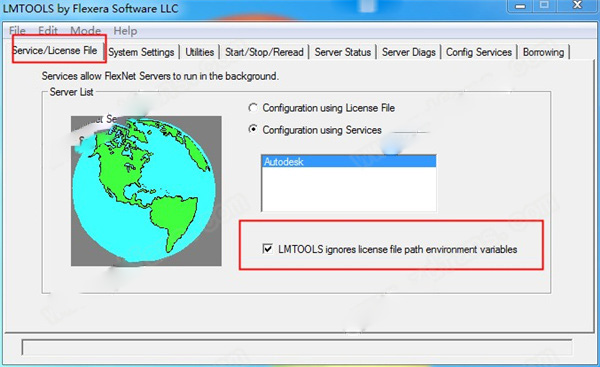
8、点击start/stop/read选项,点击 'start server',下方显示server start;
Successful
然后点击'rereadlicense file',下方提示Reread Server License File Completed即可;
提示:如有服务正在加载,请先点击“stop server”停止服务后再尝试启动;
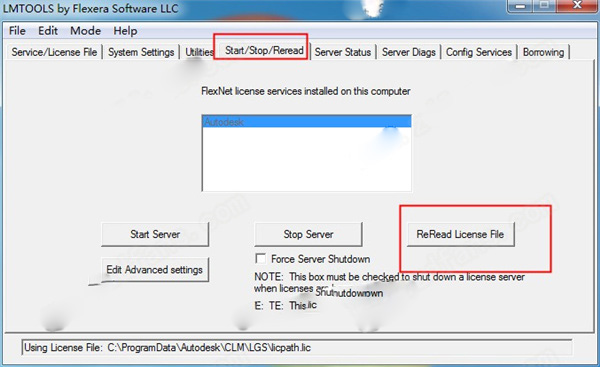
9、点击server diags,再点击Perform Diagnostics查看license文件是否正常加载使用;
出现提示This license can be checked out,说明可用;
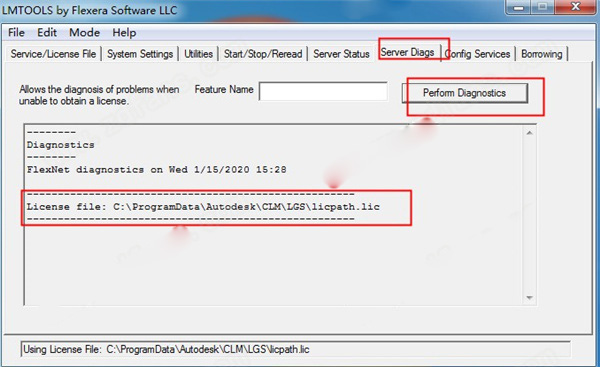
10、运行软件桌面快捷方式;

11、选择multi-user;
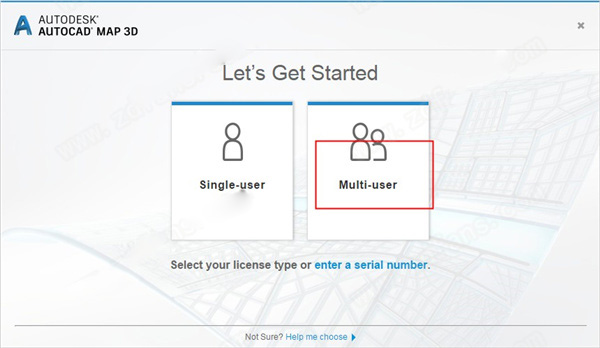
12、这里选择single....,输入你的电脑计算机名,点击done。
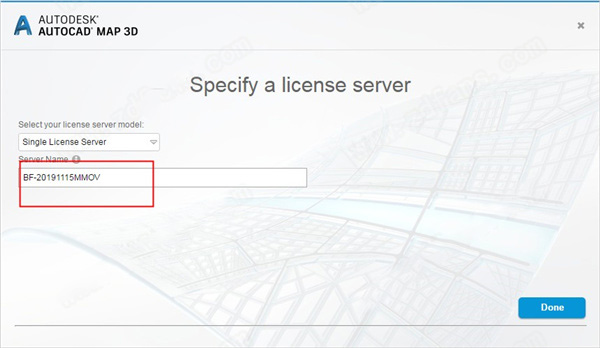
相关版本

autoCAD下载专题中小编提供最全面的电脑AutodeskAuto软件系列AutoCAD软件下载,都是简体中文免费下载全包含注册码序列号,并且提供64位与32位版本选择,更有破解版本附带注册机,满足用户的制图需求,快下载安装使用吧!
精品推荐
-

AutoCAD2014
下载 -

Tekla Structures3D建模助手破解白金版
下载 -

SolidWorks2020中文完美破解版
下载 -

Substance Painter 2018
下载 -

Pointofix
下载 -

亚德客3D选型软件2023
下载 -

AutoCAD2023激活工具
下载 -
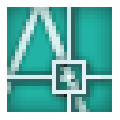
AutoCAD2006激活码生成器
下载 -

Autodesk Fusion 360中文破解版
下载 -

catia v5 6r 2021中文免费版
下载 -

tssd2021完美破解版
下载 -

浩辰cad2020许可码破解补丁
下载 -
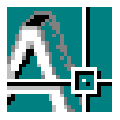
AutoCAD2007激活码注册机
下载 -

CAD经典模式cuix文件
下载 -

SolidWorks国标GB零件材质库
下载 -

autocad2010注册机 64位
下载
装机必备软件


















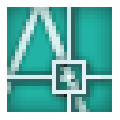




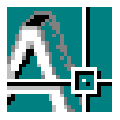
















网友评论